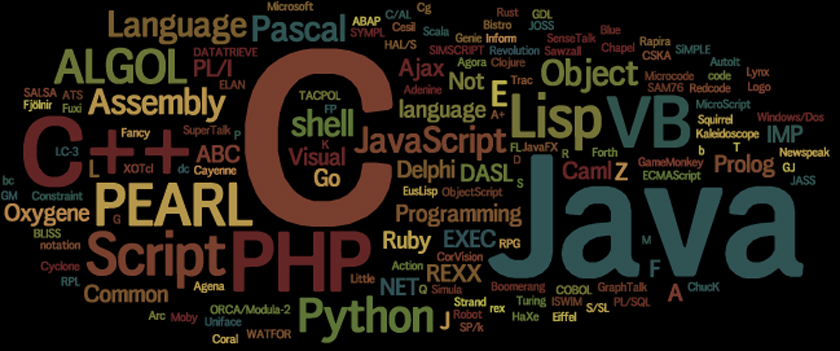GABINETE:
Es el armazon donde se colocan todos los componentes que hacen funcionar a la computadora. el gabinete dispone de huecos i bahías para las unidades de CD o DVD. existen dos tipos de gabinetes, que actualmente sólo se esta usando 1, estos son: el Gabinete con formato AT (Advanced Technology) y el Gabinete con formato ATX.
TARJETA MADRE:
También es conocida como tarjeta principal, placa base o placa madre. Es una placa de circuito impreso a la que se conectan los componentes que constituyen la computadora u ordenador. Tiene instalados una serie de circuitos integrados, entre los que se encuentra el chipset, que sirve como centro de conexión entre el procesador, la memoria RAM, los buses de expansión y otros dispositivos.la placa base incluye un software llamado BIOS, que le permite realizar las funcionalidades básicas, como pruebas de los dispositivos, vídeo y manejo del teclado, reconocimiento de dispositivos y carga del sistema operativo.
MICROPROCESADOR:
El microprocesador o simplemente procesador, es el circuito integrado más importante, de tal modo, que se le considera el cerebro de una computadora. Está constituido por millones de transistores integrados. Puede definirse como chip, un tipo de componente electrónico en cuyo interior existen miles o en ocasiones millones, según su complejidad, de elementos llamados transistores cuyas interacciones permiten realizar las labores o funciones que tenga encomendado el chip.
MEMORIA RAM:
La memoria RAM o memoria principal ( mmoria de acceso aleatorio) en dond el computador guarda los datos que se estan utilizando en el momento presente El almacenamiento es considerado temporal por que los datos y programas permanecen en ella mientras que la computadora este encendida o no sea reiniciada.
MEMORIA ROM:
La memoria ROM, (read-only memory) o memoria de sólo lectura, es la memoria que se utiliza para almacenar los programas que ponen en marcha el ordenador y realizan los diagnósticos. La mayoría de los ordenadores tienen una cantidad pequeña de memoria ROM (algunos miles de bytes).
BIOS:
El BIOS es un sistema básico de entrada/salida que normalmente pasa inadvertido para el usuario final de computadoras. Se encarga de encontrar el sistema operativo y cargarlo en la memoria RAM. Posee un componente de hardware y otro de software; este último brinda una interfaz generalmente de texto que permite configurar varias opciones del hardware instalado en el PC, como por ejemplo el reloj, o desde qué dispositivos de almacenamiento iniciará el sistema operativo (Microsoft Windows, GNU/Linux, Mac OS X, etc.).
MEMORIA CACHE:
Una memoria caché es una memoria en la que se almacenas una serie de datos para su rápido acceso. Básicamente, la memoria caché de un procesador es un tipo de memoria volátil (del tipo RAM), pero de una gran velocidad.
Controlador ID:
Es la tarjeta para conectar y que usa para agregar unidades IDE. Con frecuencia, la tarjeta incluye control del disco flexible, así como puertos seriales y paralelos.
PCI:
Es un nuevo desarrollo del bus PCI que usa los conceptos de programación y los estándares de comunicación existentes, pero se basa en un sistema de comunicación serie mucho más rápido.
Puerto AGP:
El puerto AGP es de 32 bit como PCI pero cuenta con notables diferencias como 8 canales más adicionales para acceso a la memoria RAM. Además puede acceder directamente a esta a través del puente norte pudiendo emular así memoria de vídeo en la RAM. La velocidad del bus es de 66 MHz.
FUENTE DE PODER:
También llamada fuente de alimentacion o fuente de energia es el dispositivo que provee la electicidad conque se alimenta una computadora u ordenador. Porlo general en las computadoras de escritorio la fuente de poder se ubica en la parte de atras del gabinete, junto al ventilador que evita su recalentamiento. ers importante cuidar la limpieza d la fuente de poder; de lo contrario, puede acumular polvo que obstruya la salida del aire. al aumetar la temperatura, la fuente puederecalentarse y quemarse, dejando de funcionar. una falla en la fuente de poder incluso puede perjudicar a otros componentes de la computadora, como la placa madre o la placa de video.
VENTILADOR:
A ventilador de la computadora pueden ser cualesquiera ventilador dentro de a caja de la computadora utilizado para los propósitos que se refrescan, y puede referir a los ventiladores que dibujan un aire más fresco dentro del caso del exterior, expelen el aire caliente desde adentro, o mueven el aire a través de a disipador de calor para refrescar un componente particular.
DISCO DURO:
Dico duro o disco rijido, es un dispositivo de almacenamiento de datos no volátil que emplea un sistema de grabación magnética para almacenar datos digitales.Su capacidad de almacenamiento se mide en gigabytes (GB) y es mayor que la de un disquete (disco flexible).Suelen estar integrados en la placa base donde se pueden conectar más de uno, aunque también hay discos duros externos que se conectan al PC mediante un conector USB.
Disco Duro Externo:
Los discos duros externos son discos duros que se conectan externamente al ordenador, normalmente mediante USB, por lo que son más fáciles de transportar.
TARJETA DE VIDEO:
También llamada tarjeta gráfica de circuito impreso encargada de transformar las señales eléctricas que llegan desde el microprocesador en información comprensible y representable por la pantalla del ordenador.
TARJETA DE SONIDO:
Una tarjeta de sonido o placa de sonido es una tarjeta de expansión para computadoras que permite la entrada y salida.Una tarjeta de sonido, incorpora un chip de sonido que por lo general contiene el Conversor digital-analógico, el cual cumple con la importante función de "traducir" formas de ondas grabadas o generadas digitalmente en una señal analógica y viceversa.
TARJETA DE RED:
Las tarjetas de red también conocidas como adaptadores de red, tarjetas de interfaz de red, ethernet o NIC estas actúan como la interfaz entre un ordenador y el cable de red. La función de la tarjeta de red es la de preparar, enviar y controlar los datos en la red. Convierte los datos enviados por el ordenador a un formato que puede ser utilizado por el cable de red, transfiere los datos a otro ordenador y controla a su vez el flujo de datos entre el ordenador y el cable. También traduce los datos que ingresan por el cable a bytes para que el CPU del ordenador pueda leerlos. De esta manera, la tarjeta de red es una tarjeta de expansión que se inserta a su vez en la ranura de expansión.
Es el armazon donde se colocan todos los componentes que hacen funcionar a la computadora. el gabinete dispone de huecos i bahías para las unidades de CD o DVD. existen dos tipos de gabinetes, que actualmente sólo se esta usando 1, estos son: el Gabinete con formato AT (Advanced Technology) y el Gabinete con formato ATX.
TARJETA MADRE:
También es conocida como tarjeta principal, placa base o placa madre. Es una placa de circuito impreso a la que se conectan los componentes que constituyen la computadora u ordenador. Tiene instalados una serie de circuitos integrados, entre los que se encuentra el chipset, que sirve como centro de conexión entre el procesador, la memoria RAM, los buses de expansión y otros dispositivos.la placa base incluye un software llamado BIOS, que le permite realizar las funcionalidades básicas, como pruebas de los dispositivos, vídeo y manejo del teclado, reconocimiento de dispositivos y carga del sistema operativo.
MICROPROCESADOR:
El microprocesador o simplemente procesador, es el circuito integrado más importante, de tal modo, que se le considera el cerebro de una computadora. Está constituido por millones de transistores integrados. Puede definirse como chip, un tipo de componente electrónico en cuyo interior existen miles o en ocasiones millones, según su complejidad, de elementos llamados transistores cuyas interacciones permiten realizar las labores o funciones que tenga encomendado el chip.
MEMORIA RAM:
La memoria RAM o memoria principal ( mmoria de acceso aleatorio) en dond el computador guarda los datos que se estan utilizando en el momento presente El almacenamiento es considerado temporal por que los datos y programas permanecen en ella mientras que la computadora este encendida o no sea reiniciada.
MEMORIA ROM:
La memoria ROM, (read-only memory) o memoria de sólo lectura, es la memoria que se utiliza para almacenar los programas que ponen en marcha el ordenador y realizan los diagnósticos. La mayoría de los ordenadores tienen una cantidad pequeña de memoria ROM (algunos miles de bytes).
BIOS:
El BIOS es un sistema básico de entrada/salida que normalmente pasa inadvertido para el usuario final de computadoras. Se encarga de encontrar el sistema operativo y cargarlo en la memoria RAM. Posee un componente de hardware y otro de software; este último brinda una interfaz generalmente de texto que permite configurar varias opciones del hardware instalado en el PC, como por ejemplo el reloj, o desde qué dispositivos de almacenamiento iniciará el sistema operativo (Microsoft Windows, GNU/Linux, Mac OS X, etc.).
MEMORIA CACHE:
Una memoria caché es una memoria en la que se almacenas una serie de datos para su rápido acceso. Básicamente, la memoria caché de un procesador es un tipo de memoria volátil (del tipo RAM), pero de una gran velocidad.
Controlador ID:
Es la tarjeta para conectar y que usa para agregar unidades IDE. Con frecuencia, la tarjeta incluye control del disco flexible, así como puertos seriales y paralelos.
PCI:
Es un nuevo desarrollo del bus PCI que usa los conceptos de programación y los estándares de comunicación existentes, pero se basa en un sistema de comunicación serie mucho más rápido.
Puerto AGP:
El puerto AGP es de 32 bit como PCI pero cuenta con notables diferencias como 8 canales más adicionales para acceso a la memoria RAM. Además puede acceder directamente a esta a través del puente norte pudiendo emular así memoria de vídeo en la RAM. La velocidad del bus es de 66 MHz.
FUENTE DE PODER:
También llamada fuente de alimentacion o fuente de energia es el dispositivo que provee la electicidad conque se alimenta una computadora u ordenador. Porlo general en las computadoras de escritorio la fuente de poder se ubica en la parte de atras del gabinete, junto al ventilador que evita su recalentamiento. ers importante cuidar la limpieza d la fuente de poder; de lo contrario, puede acumular polvo que obstruya la salida del aire. al aumetar la temperatura, la fuente puederecalentarse y quemarse, dejando de funcionar. una falla en la fuente de poder incluso puede perjudicar a otros componentes de la computadora, como la placa madre o la placa de video.
VENTILADOR:
A ventilador de la computadora pueden ser cualesquiera ventilador dentro de a caja de la computadora utilizado para los propósitos que se refrescan, y puede referir a los ventiladores que dibujan un aire más fresco dentro del caso del exterior, expelen el aire caliente desde adentro, o mueven el aire a través de a disipador de calor para refrescar un componente particular.
DISCO DURO:
Dico duro o disco rijido, es un dispositivo de almacenamiento de datos no volátil que emplea un sistema de grabación magnética para almacenar datos digitales.Su capacidad de almacenamiento se mide en gigabytes (GB) y es mayor que la de un disquete (disco flexible).Suelen estar integrados en la placa base donde se pueden conectar más de uno, aunque también hay discos duros externos que se conectan al PC mediante un conector USB.
Disco Duro Externo:
Los discos duros externos son discos duros que se conectan externamente al ordenador, normalmente mediante USB, por lo que son más fáciles de transportar.
TARJETA DE VIDEO:
También llamada tarjeta gráfica de circuito impreso encargada de transformar las señales eléctricas que llegan desde el microprocesador en información comprensible y representable por la pantalla del ordenador.
TARJETA DE SONIDO:
Una tarjeta de sonido o placa de sonido es una tarjeta de expansión para computadoras que permite la entrada y salida.Una tarjeta de sonido, incorpora un chip de sonido que por lo general contiene el Conversor digital-analógico, el cual cumple con la importante función de "traducir" formas de ondas grabadas o generadas digitalmente en una señal analógica y viceversa.
TARJETA DE RED:
Las tarjetas de red también conocidas como adaptadores de red, tarjetas de interfaz de red, ethernet o NIC estas actúan como la interfaz entre un ordenador y el cable de red. La función de la tarjeta de red es la de preparar, enviar y controlar los datos en la red. Convierte los datos enviados por el ordenador a un formato que puede ser utilizado por el cable de red, transfiere los datos a otro ordenador y controla a su vez el flujo de datos entre el ordenador y el cable. También traduce los datos que ingresan por el cable a bytes para que el CPU del ordenador pueda leerlos. De esta manera, la tarjeta de red es una tarjeta de expansión que se inserta a su vez en la ranura de expansión.